1、打开需要处理的文件后,选中数据;
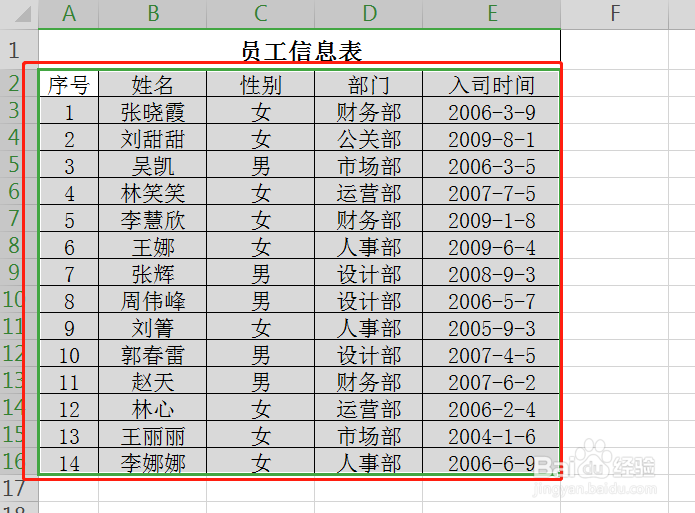
2、选择菜单栏“数据”中的“排序”,弹出排序对话框,在对话框中勾选“数据包含标题”,主要关键字选“部门,排列依据选择“数值”,次序选择“自定义序列”,然后点“确定”;


3、进入自定义序列对话框后,在“输入序列”栏内按需要排列的顺序依次输入部门名称,然后点“确定”,再点“确定”;


4、结束排序操作后表格已经按顺序重新调整,按顺序排列了,如下图。
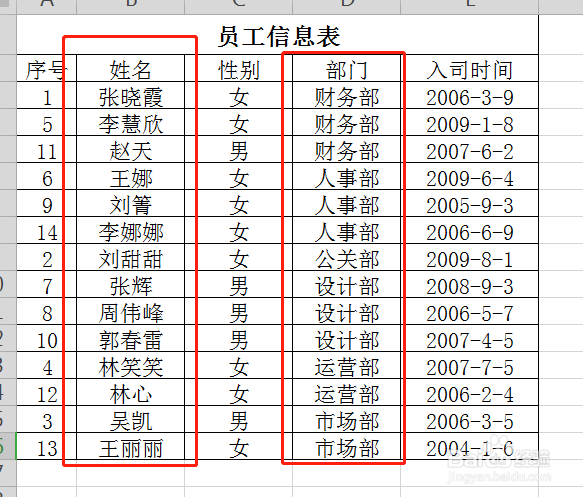
5、最后一步,因为“序号”列本来是按序号排列的,重新排序后序号列里的数字已经错乱了,这时候只需将第一行的数字改成1然后拖动鼠标完成数字填充,完成表格排列。


